
![]()

Fin'ora avrete probabilmente sentito il playback delle partiture con i suoni General MIDI. Benché SmartMusic SoftSynth è un modulo generatore di suoni GM SoundFont di prima classe, Finale è in grado di offrire anche i suoni campionati professionali della Garritan Personal Orchestra, tra le più rinomate collezioni di librerie strumentali. Si tratta di suoni di strumenti reali registrati e masterizzati professionalmente, in modo da offrire una riproduzione tra le più realistiche possibili. Con Finale viene inclusa una collezione di strumenti GPO, che possono essere selezionati sia durante l’impostazione guidata del documento, sia assegnandoli a dei righi esistenti.
Potete utilizzare una periferica MIDI esterna o un Player VST (come il Player Aria per Finale) per utilizzare questi suoni durante il playback, ma soltanto uno di questi metodi per ogni documento. I suoni SmartMusic SoftSynth sono disponibili come libreria VST e SoundFont, cosicché possono essere assegnati sia per suonare le partiture con il MIDI che con gli Strumenti
Ricordate che i requisiti di sistema richiesti per utilizzare i suoni della GPO sono maggiori di quelli richiesti per il normale uso di Finale. Per ottenere la massima prestazione dalla GPO, dovete avere almeno 1 GB di RAM.
Per specificare che desiderate utilizzare gli strumenti della GPO iniziando una nuova partitura, seguite le istruzioni seguenti. (Non chiudete il Tutorial 6, continueremo fra breve a utilizzarlo dal punto in cui siamo arrivati).
Naturalmente, potete anche assegnare gli strumenti GPO ai righi esistenti. Per poter fare ciò, dovete anche assegnare i canali corrispondenti a ciascun rigo all’interno del Player Aria Player. Ecco come dovete fare:
In Windows premete ![]() -Tab per spostarvi tra i documenti aperti.
-Tab per spostarvi tra i documenti aperti.
Se avete aggiornato la versione 2006 di Finale all'attuale, vedrete ancora disponibile l'opzione “Finale GPO”, per i documenti creati con quella versione del programma. Se utilizzate l'impostazione Finale GPO del vecchio Finale 2006 ricordate che nel player potete caricare un massimo di 8 strumenti per ogni slot, per un massimo di 64.
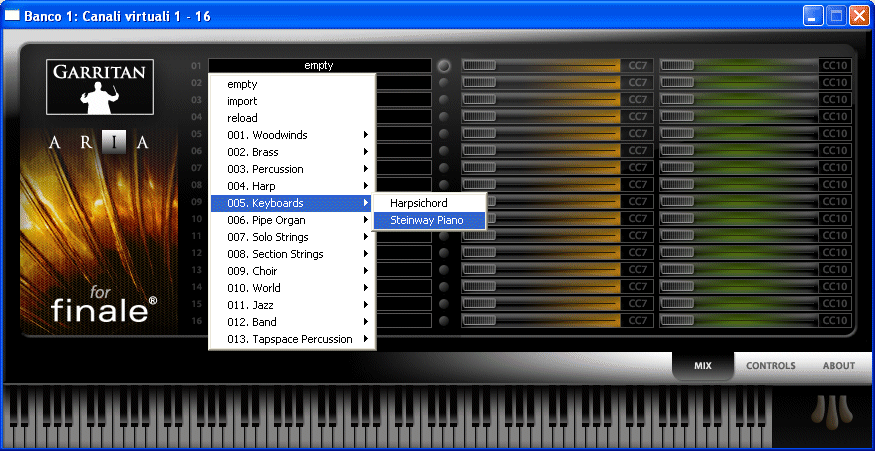
Lo Steinway Piano apparirà nello slot per il canale 1. Ricordate che il rigo del pianoforte è assegnato al canale 1 anche nella finestra Elenco degli strumenti. Aprite la finestra e trascinatela in un punto visibile dello schermo, in modo da poterla utilizzare come riferimento per l'assegnazione degli strumenti nel Player.
Ricordate che in ogni istanza del player potete assegnare un massimo di 16 strumenti. Questo significa che, se avete una partitura con più di 16 strumenti, dovrete aprire un'altra istanza del Player nella finestra di dialogo Strumenti
Avanti  |
| Pagina iniziale Manuale Utente |

|